Corrigido o bug SEC_ERROR_BAD_SIGNATURE no Firefox
O erro SEC_ERROR_BAD_SIGNATURE no Firefox impede os usuários de acessar sites no navegador.Como este é um erro do navegador, você pode acessar o site usando outros navegadores.Antes de prosseguir com a solução, você deve verificar se o site é autêntico, abrindo-o em outro navegador confiável (como o Chrome ou Edge) e verificando-o.
O que causa o código de erro SEC_ERROR_BAD_SIGNATURE no Mozilla Firefox?

Esta mensagem de erro não aparece em sites suspeitos, mas também pode impedir que você acesse sites como o Facebook, etc.Este problema pode ser causado pelos seguintes factores.
O problema de erro SEC_ERROR_BAD_SIGNATURE é causado principalmente por programas de terceiros ou softwares de segurança instalados no seu computador.Para resolver o problema, recomendamos que você desative o programa antivírus em seu computador e verifique se as páginas da web estão devidamente abertas.
As extensões ou add-ons instalados em seu navegador também causam vários problemas se estiverem corrompidos.Às vezes, sem o seu conhecimento, certas extensões são instaladas no seu computador e isso pode causar um problema semelhante.
Como corrigir o código de erro SEC_ERROR_BAD_SIGNATURE no Mozilla Firefox?
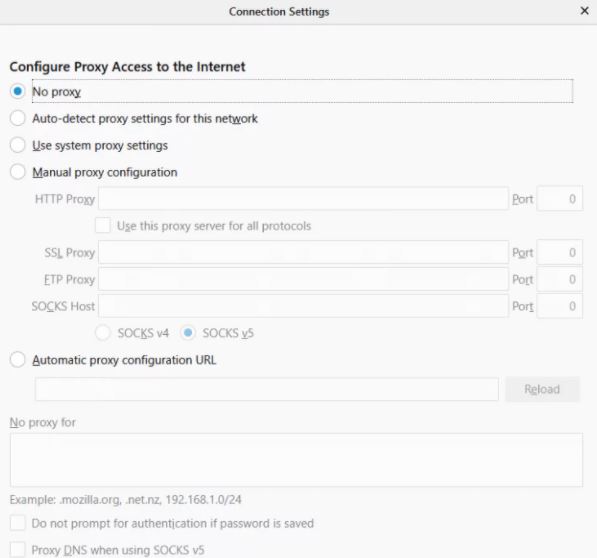
Desactivar programas antivírus de terceiros
A primeira coisa a fazer quando você recebe uma mensagem de erro é desativar o software antivírus de terceiros que você tem no seu sistema.Na maioria dos casos, o software antivírus restringe a capacidade do seu sistema de se conectar à Internet, impedindo que você acesse determinados sites.Para desactivar o software antivírus no seu sistema, feche o seu browser e veja se isso resolve o problema.
Se isso resolver o problema, então você precisará adicionar uma exceção às configurações de rede do seu programa antivírus para o Firefox.
Usando o Mozilla Firefox no modo de segurança
As extensões do seu navegador web também podem interferir com certas conexões e certificados, o que pode causar vários problemas.Você deve executar o Firefox em modo seguro, o que irá desativar todas as extensões e fazer o navegador funcionar com as configurações de fábrica.Se isso resolver o seu problema, terá de desinstalar manualmente as extensões até encontrar o culpado.Eis como pôr o Firefox a trabalhar em modo seguro:
- Inicie o Mozilla Firefox.
- Clique no botão do menu no canto superior direito, clique em Ajuda e depois clique em "Reiniciar com extensões desactivadas".
- O Firefox agora vai começar no modo seguro.
Mudança de configurações de rede
Outra opção é alterar as configurações de rede do seu navegador Firefox.Se você não usar um proxy para se conectar à internet, você deve desativá-lo no Firefox.Se o fizer, terá de o comparar com outros navegadores web.Aqui está como desactivar os procuradores:
- Abra o Mozilla Firefox.
- Clique no botão do menu e, em seguida, em Opções.
- Em Geral, desça até a seção Configurações de rede.
- Clique em Configurações.
- Selecione Sem proxy e depois clique em OK.
- Feche o separador para guardar as suas alterações.
- Reinicie o Firefox.
- Veja se isto resolve o problema.
Perguntas Mais Frequentes
Como posso corrigir erros de certificado no Firefox?
- No menu Ferramentas, clique no separador Opções -> Avançado.
- Clique na guia Criptografia.
- Clique em Ver Certificados.
- Clique na guia Servidores.
- Na coluna Nome do Certificado, encontre a secção z/OSMF CertAuth.
- Selecione os arquivos de certificado na seção z/OSMF e clique em Excluir.
- Clique OK.
Como posso consertar uma conexão insegura do Firefox?
- Verifique a hora e a data.
- Reinicie o seu router.
- Verifique se o seu sistema tem malware.
- Limpe o histórico do seu navegador Firefox.
- Desligue temporariamente o seu programa antivírus.
- Use o modo privado.
Como reparo minha instalação do Firefox?
- Vá para Firefox -> Ajuda -> Informações sobre a solução de problemas.
- Clique no botão "Reset Firefox".
- O Firefox vai fechar e reiniciar.Quando terminar, o Firefox exibirá uma janela com as informações importadas.Clique em "Concluído".
- O Firefox abrirá com todas as configurações de fábrica.
Como posso corrigir erros no certificado?
- Diagnostique o problema com uma ferramenta online.
- Instale um certificado intermediário no seu servidor web.
- Crie um novo pedido de assinatura de certificado.
- Atualize para um endereço IP dedicado.
- Obtenha um certificado SSL com um wildcard.
- Substitua todos os URLs por HTTPS.
- Actualize o seu certificado SSL.